

Apple heeft de manier veranderd waarop iCloud wordt geĂŻntegreerd in iOS. Een paar jaar geleden was het eenvoudig om in en uit te loggen bij iCloud. De optie stond hier op het hoofdscherm in de app Instellingen. In iOS 11 is alles echter vernieuwd. Uw Apple ID heeft zijn eigen voorkeur in de app Instellingen en iCloud is niet te vinden. Hoewel Apple een beetje opdringt om gebruikers aan te melden bij iCloud op een iOS-apparaat, kan iCloud in iOS toch worden uitgeschakeld.
Open de app Instellingen en tik bovenaan op je profiel. Tik op het Apple ID-scherm op iCloud. Scroll naar beneden en je ziet een schakelaar voor iCloud Drive. Zet het uit.
Bekijk vervolgens de lijst met apps boven deze schakeloptie. Dit zijn de apps die nog steeds iCloud gebruiken. Wat je tot nu toe hebt gedaan, is het uitschakelen van iCloud Drive. Er zijn nog steeds apps die iCloud gebruiken om gegevens te synchroniseren en op te slaan. Schakel iCloud-toegang uit voor elk van deze apps. Schakel ten slotte iCloud-back-up uit.
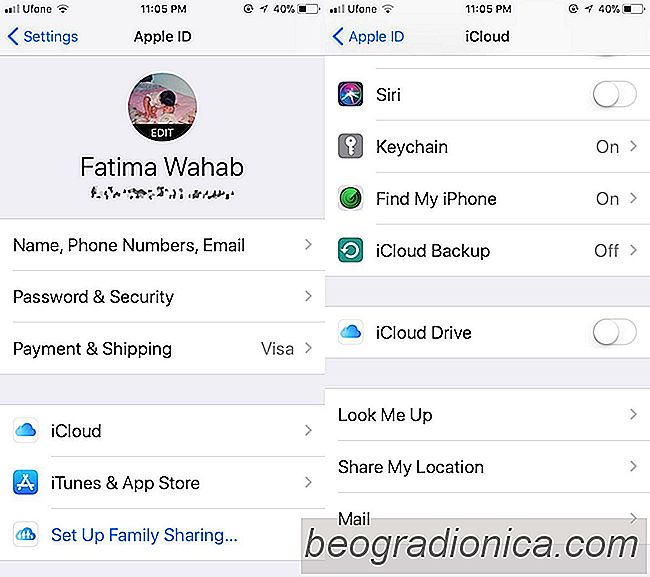
Sommige apps hebben nog steeds toegang tot iCloud ondanks het uitschakelen van iCloud Drive. Dit zijn apps zoals iMovie of pagina's die bestanden opslaan in iCloud. Het zijn geen stock-apps, daarom verschijnen ze niet met de foto's, contacten, notities ed op het Apple ID-scherm.
Helaas is er geen manier om een ​​uitgebreide lijst van alle apps te krijgen die met behulp van iCloud. Je moet elke app doorlopen in de app Instellingen en controleren of deze synchroniseert via iCloud. Apps die bestanden en game-apps maken, gebruiken waarschijnlijk iCloud.

Aankopen op iOS verbergen en ze zichtbaar maken
Elke app die u ooit hebt gekocht, is gekoppeld aan de Apple ID die u hebt gebruikt om deze te kopen met. Als u een app verwijdert en deze opnieuw moet installeren, kan uw gekochte lijst u helpen deze te vinden. Het is vooral handig als u op zoek bent naar een obscure app. Dat gezegd hebbende, als je niet wilt dat je lijst met gekochte apps zo gemakkelijk toegankelijk is, kun je aankopen op iOS verbergen.
![De iOS 11.1 repareren A [?] Autocorrectie-bug](http://beogradionica.com/img/ios-2017/how-to-fix-ios-11-2.jpg)
De iOS 11.1 repareren A [?] Autocorrectie-bug
De bugs in iOS 11 blijven komen. Apple heeft iOS 11.1 al vrijgegeven, iets meer dan een maand na het uitbrengen van iOS 11. Er zijn kleinere updates geweest tussen alle die gericht waren op het doden van bugs. De grote feature toegevoegd in iOS 11.1 is 70 nieuwe emoji, maar deze iteratie heeft ook een nogal vervelende bug.